
Googleドキュメントで読み上げできない・・・
こんな風にGoogleドキュメントで「読み上げできない」と悩んでいる人もいるのではないでしょうか?
この問題はショートカットキーで解決できます。
対処法は主に3つありますが、どれも1分程度で設定できますよ!
⬛︎Googleドキュメントで文字起こしができない時の対処法
⬛︎Googleドキュメントでコメントが表示されない時の対処法
Googleドキュメントで読み上げできない時の
・基本・その他の対処法(画像付き)
・ケースと原因
・Googleドキュメントで音声の読み上げに関するよくある質問
Googleドキュメントで読み上げできない時の基本の対処法


Googleドキュメントで読み上げできない時の基本のやり方は「ショートカットキー」です。
手順は
- 読み上げたい文章を「ドラック」する
- キーボードの「optioinキー+escキー(Mac)」/「Ctrlキー+Windowsキー+Enterキー(Windows)」を押す
- 「操作画面」が開かれ音声が流れる



Windowsだと操作に慣れるまで読ませたいところを読み上げさせるのが少し難しいかも!



これが基本の対処法になりますよ!
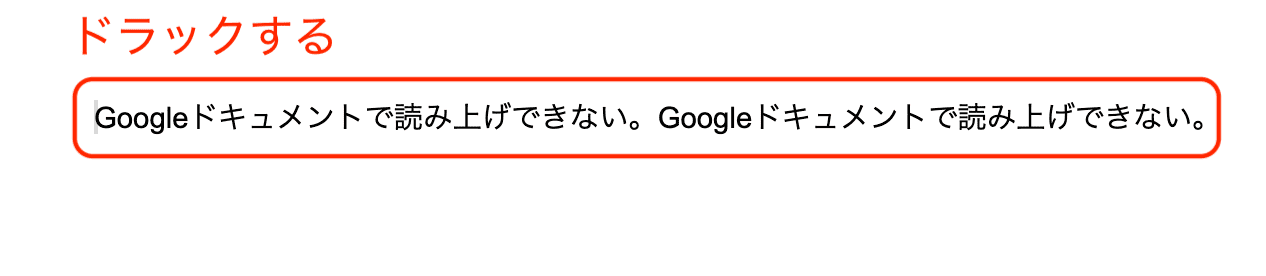

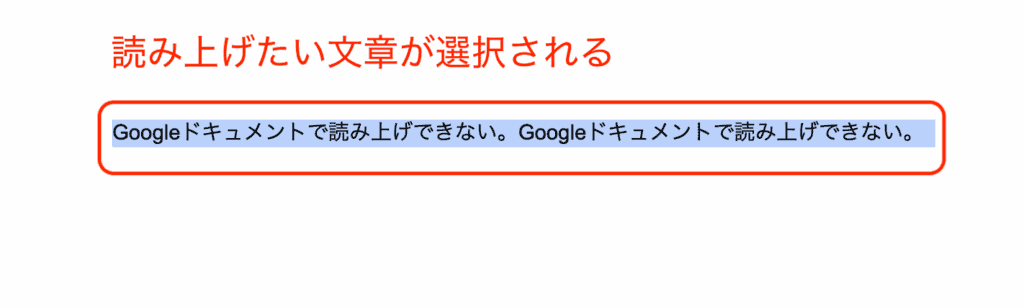

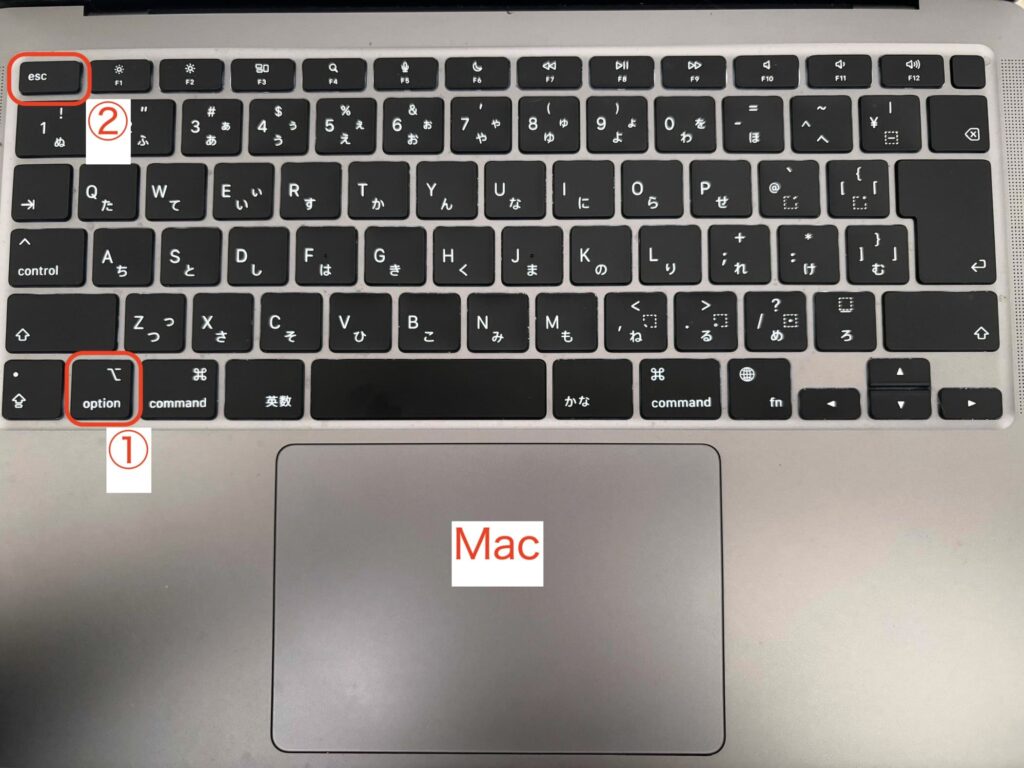



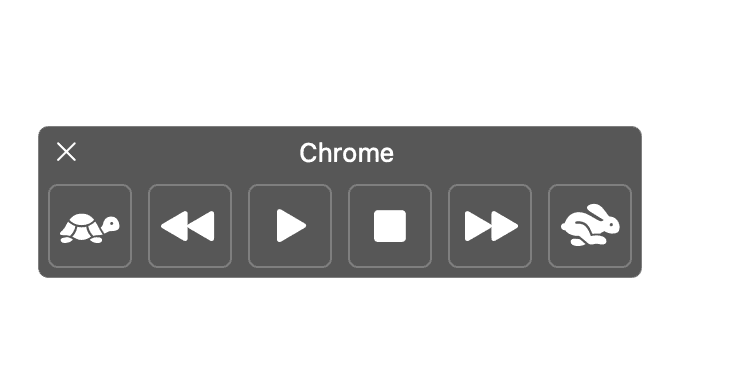

Googleドキュメントで読み上げできないケースと原因


Googleドキュメントで読み上げできないケースは次の2つ。
・optioinキー+escキー(Mac)」/Ctrlキー+Windowsキー+Enterキー(Windows)を押しているのに音声の読み上げ出来ない。
これらを見ると原因はScreenReaderが機能していないことです。



基本の対処法でできない時は次の対処法を試すといいですよ!
Googleドキュメントで読み上げできない時の対処法2選


Googleドキュメントで読み上げできない時の対処法は2つ。
①Macでの読み上げコンテンツの設定
②Windowsのナレーター設定



簡単な対処法から説明するから試してみてね!
対処法①:Macでの読み上げコンテンツの設定



Macで音声の読み上げができない時に試してみてね!



これが一番簡単な方法だから最初に試してみてね!
- 画面の下にマウスを移動して「システム設定(⚙マーク)」をクリックする
- 「アクセシビリティ」をクリックし、「読み上げコンテンツ」をクリックする
- 「選択項目を読み上げる」をチェックを入れる
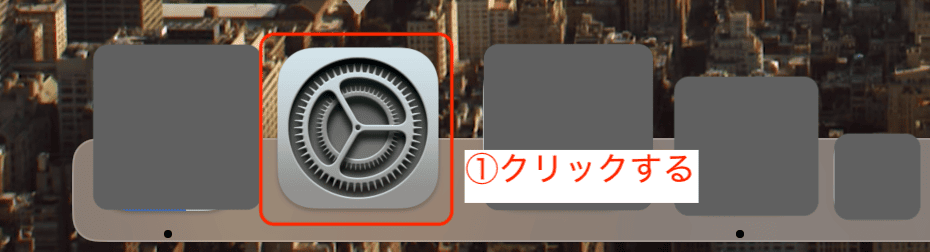

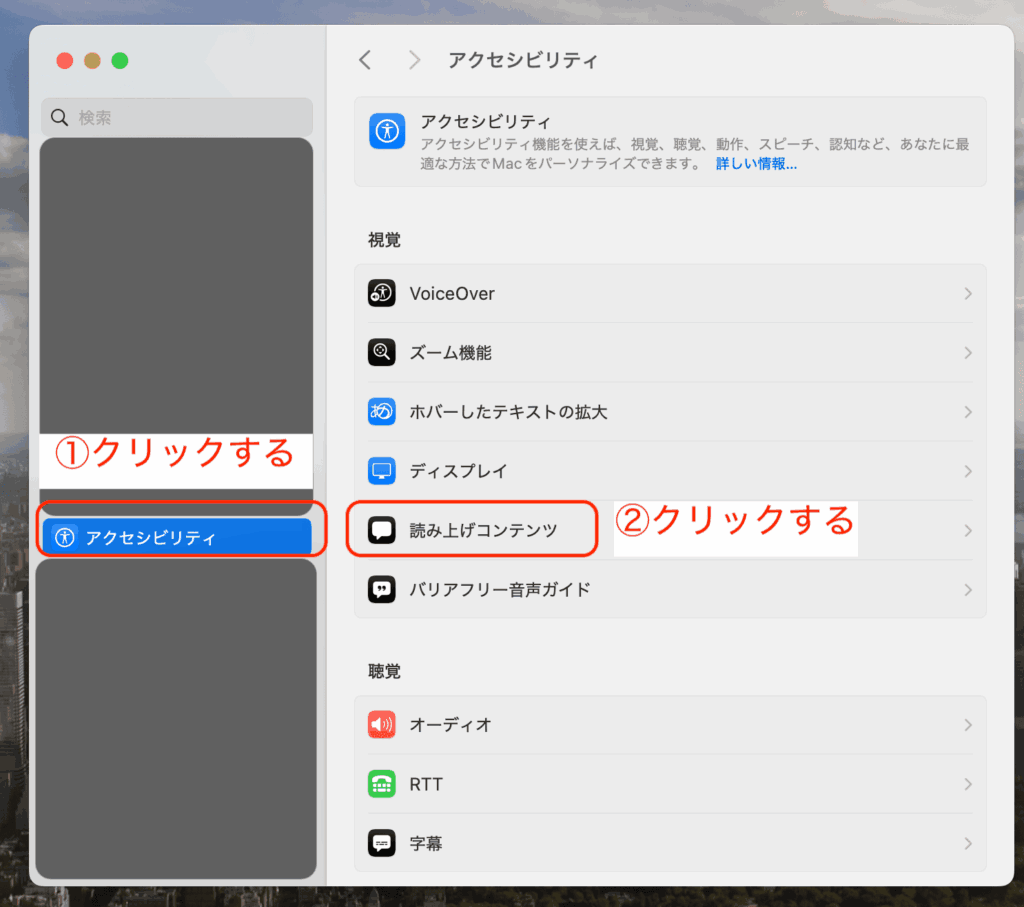

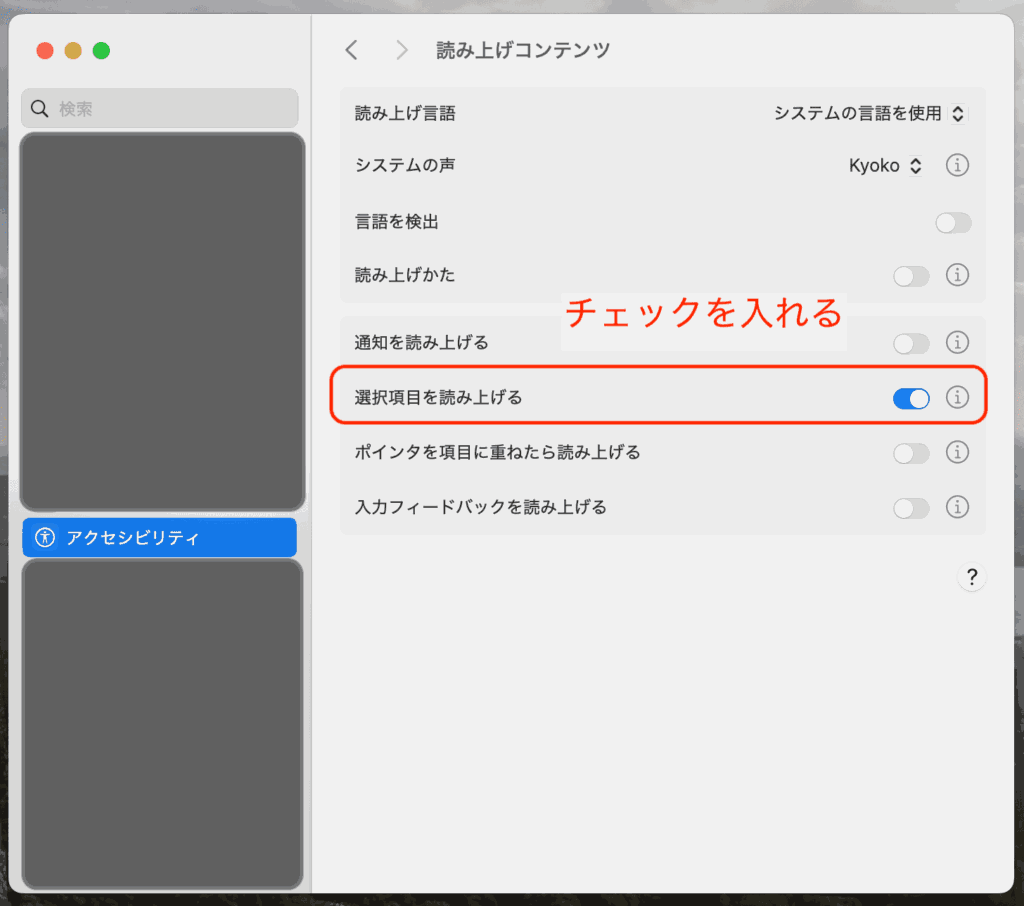

対処法②:Windowsのナレーター設定



設定できないときに試してみてね!
- 「スタート」から「設定」をクリック
- 「アクセシビリティ」から「ナレーター」をクリックし、「ナレーター」をオンにする
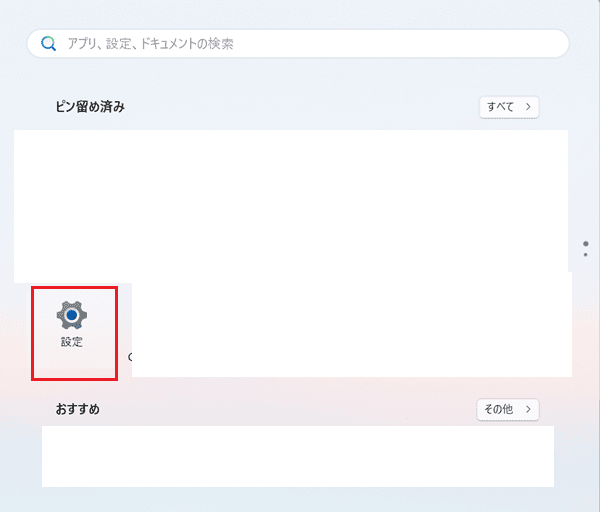

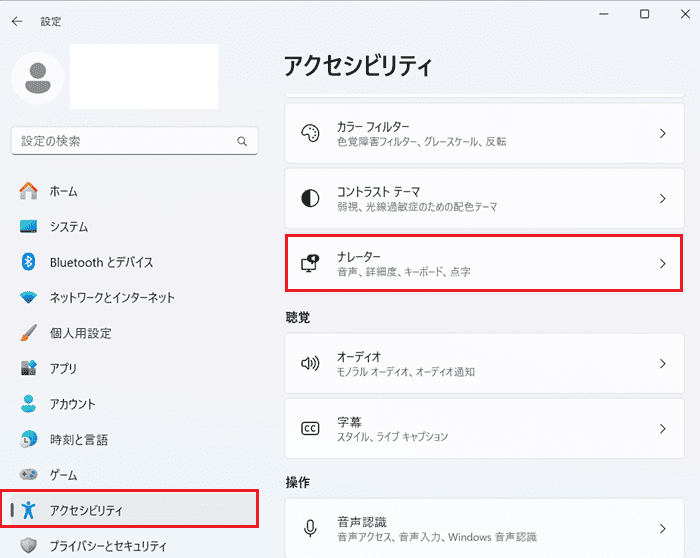

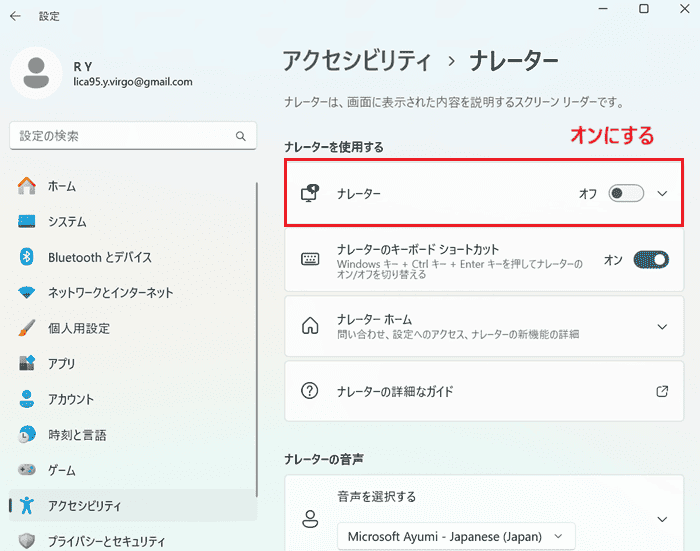

Googleドキュメントで読み上げに関するよくある質問〜Q&A〜
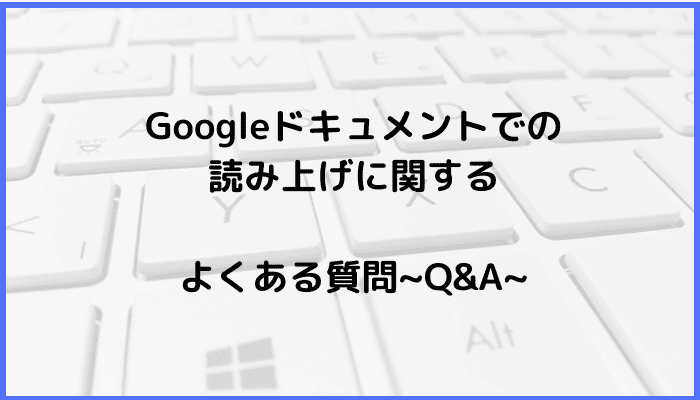

Screen Readerがインストールできない
各OS対応のScreen Readerをインストールする。
Windows:ナレーター
Windows10以降は内蔵されています。
内蔵されていない場合は対処法②で紹介されたナレーターの設定画面から「自然な音の追加」の項目にある「追加」をクリックする。
Mac:VoiceOver
Mac製品には内蔵されています。
Chromebook:ChromeVox
Chromebook には内蔵されています。
⬛︎Googleドキュメントでテキストの両端揃えができない時の対処法








